Cómo insertar marcas de agua en Google Slides
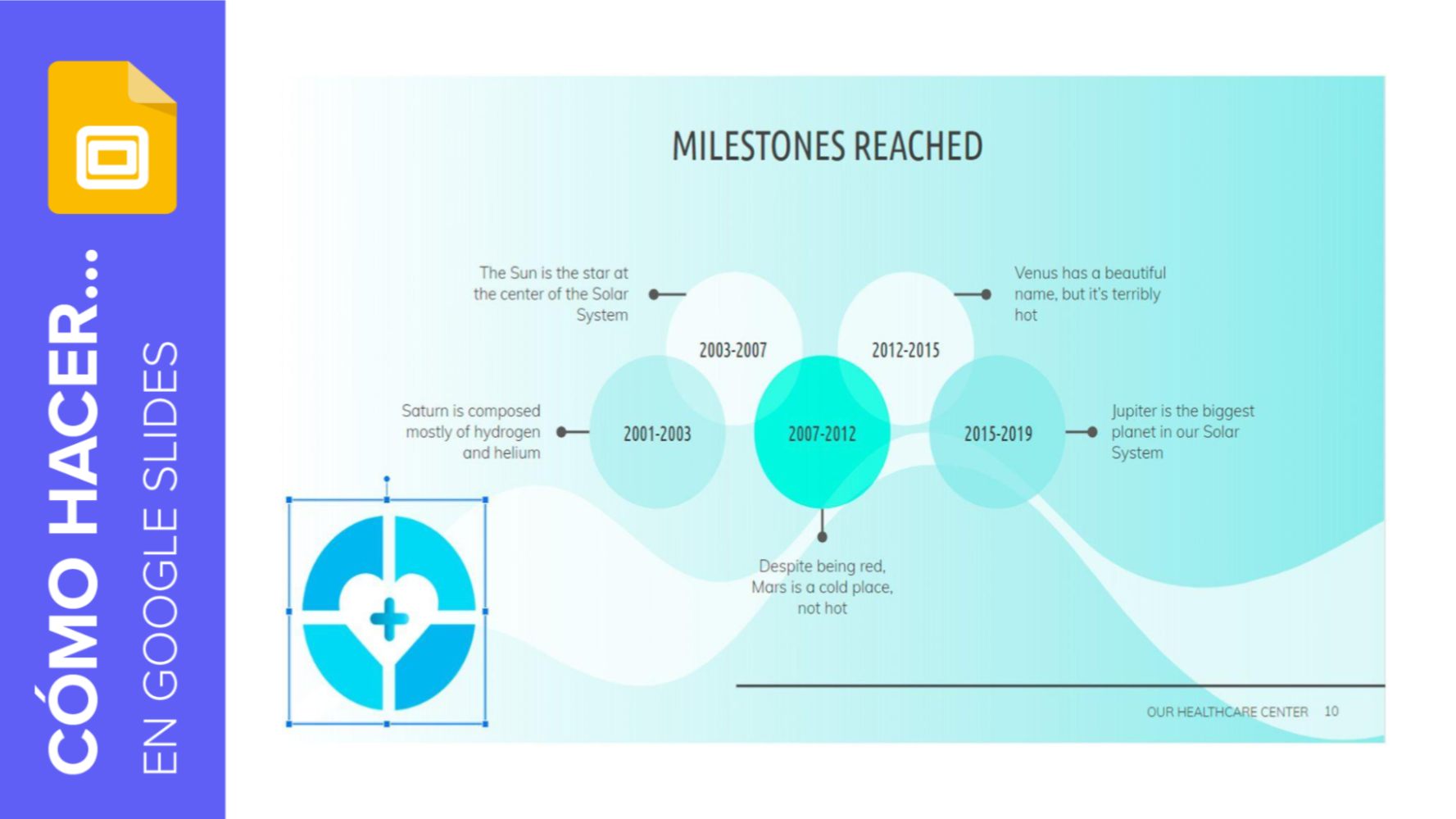
Una marca de agua es un pequeño sello personal que se emplea como elemento fijo en creaciones digitales como: fotografías, documentos, vídeos o, cómo es este caso, en presentaciones. Se usa principalmente como Copyright para proteger la creación y evitar su plagio o su uso sin atribución. En este tutorial de Slidesgo School vamos a explicar, paso a paso, cómo incluir una marca de agua a tu presentación.
Añadir una marca de agua a una diapositiva
- Abre tu presentación en Google Slides y selecciona la diapositiva donde quieres añadir la marca de agua.
- En el menú superior, haz clic en Insertar → Imagen.
Verás que hay diferentes opciones de insertar imágenes en Google Slides, tales como Subir desde ordenador, Buscar en la web, Google Drive, Google Fotos, Mediante URL o Realizando una fotografía con la cámara del dispositivo que estés usando en el momento. En este caso, nosotros lo haremos desde el ordenador.
- Modifica la imagen al tamaño que quieras. Las marcas de agua se suelen ubicar en una esquina del documento y suelen tener un tamaño pequeño para no llamar demasiado la atención.
- Para hacerla más discreta, te recomendamos poner un poco de transparencia a la imagen. Para ello, ve al menú superior y haz clic en Opciones de formato → Ajustes → Transparencia.
Añadir una marca de agua a todas las diapositivas
- Abre tu presentación en Google Slides.
- En el menú superior, ve a Diapositiva → Editar maestro.
- Entre las diapositivas que han aparecido en la parte izquierda, selecciona la primera del listado. Se llama maestra original y de ella dependen todas las maestras diseño. Cualquier cambio en ella se reflejará también en las demás.
- Una vez que estés en la primera, haz clic en Insertar → Imagen.
Existen diferentes opciones para insertar una imagen. En este caso, realizaremos el ejemplo eligiendo la opción “Subir desde el ordenador”.
- Modifica la imagen a tu gusto. Ten cuenta que las imágenes de marca de agua suelen ser discretas, por lo que te recomendamos situar la imagen en una esquina (superior o inferior) de la diapositiva y ponerle un poco de transparencia.
- Sal del editor de maestras haciendo clic en la cruz de la esquina superior derecha. Comprueba cómo tu marca de agua ahora aparece en todas las diapositivas.
Tags
Imágenes¿Te ha parecido útil este artículo?
Tutoriales relacionados
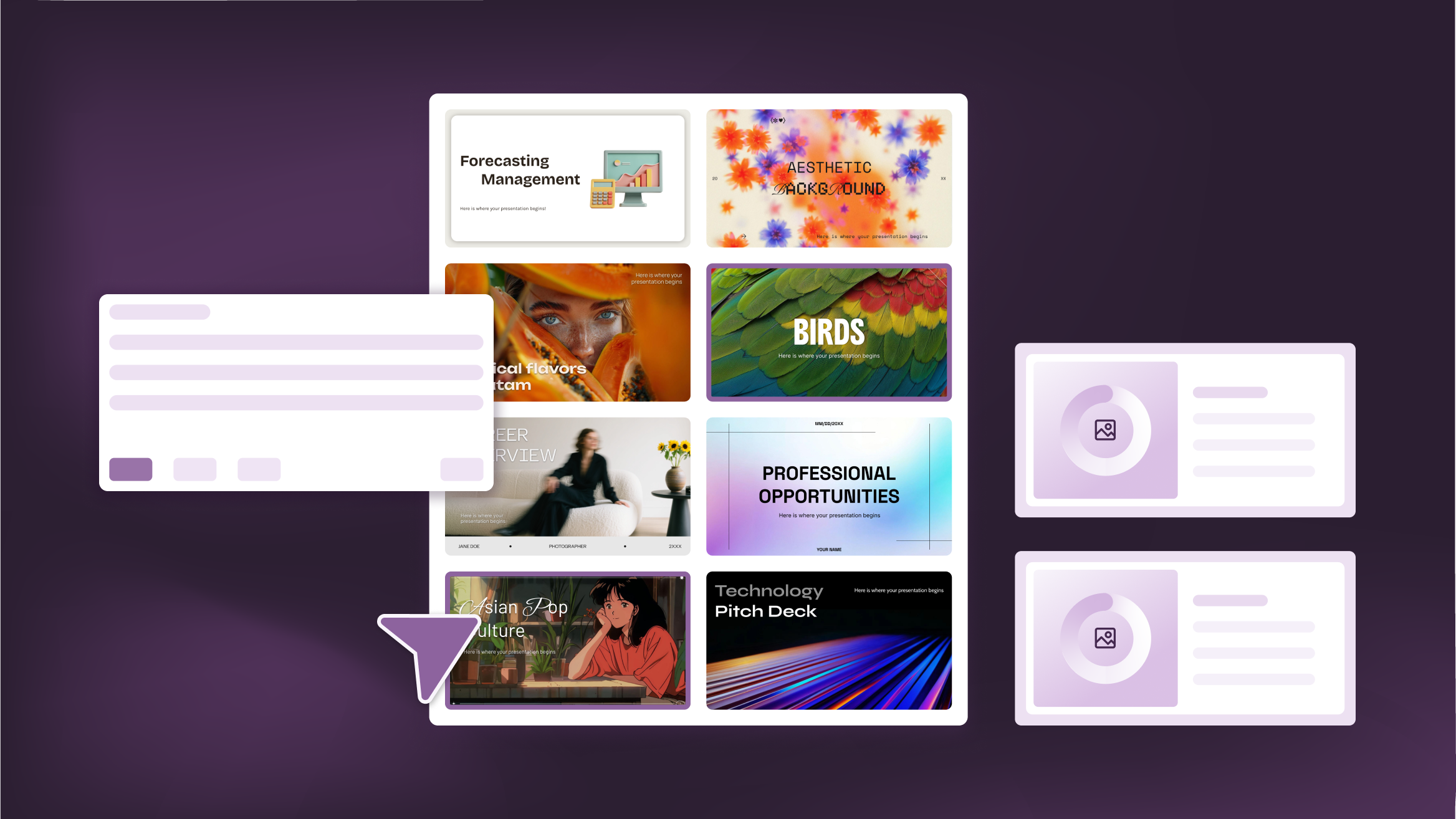
Cómo personalizar tus presentaciones con las herramientas de IA de Slidesgo
¿Tienes algo que contar, pero no consigues darle tu toque personal? Tanto si vas a impartir una clase como si estás preparando un argumentario de ventas o vas a dar a conocer los resultados de un estudio, el creador de presentaciones de Slidesgo, ahora totalmente renovado, te proporciona una mayor creatividad y un mayor control. Eso es bueno, ¿verdad? Lo que encontrarás:Nuevas opciones de personalización para orientar tu presentación más fácilmente desde el principio:Sube tu propio contenido (DOCX, PDF, TXT) para agilizar tu trabajo en vez de hacerlo más complicado.Elige entre varios estilos de imágenes para obtener aquello que sea acorde con...
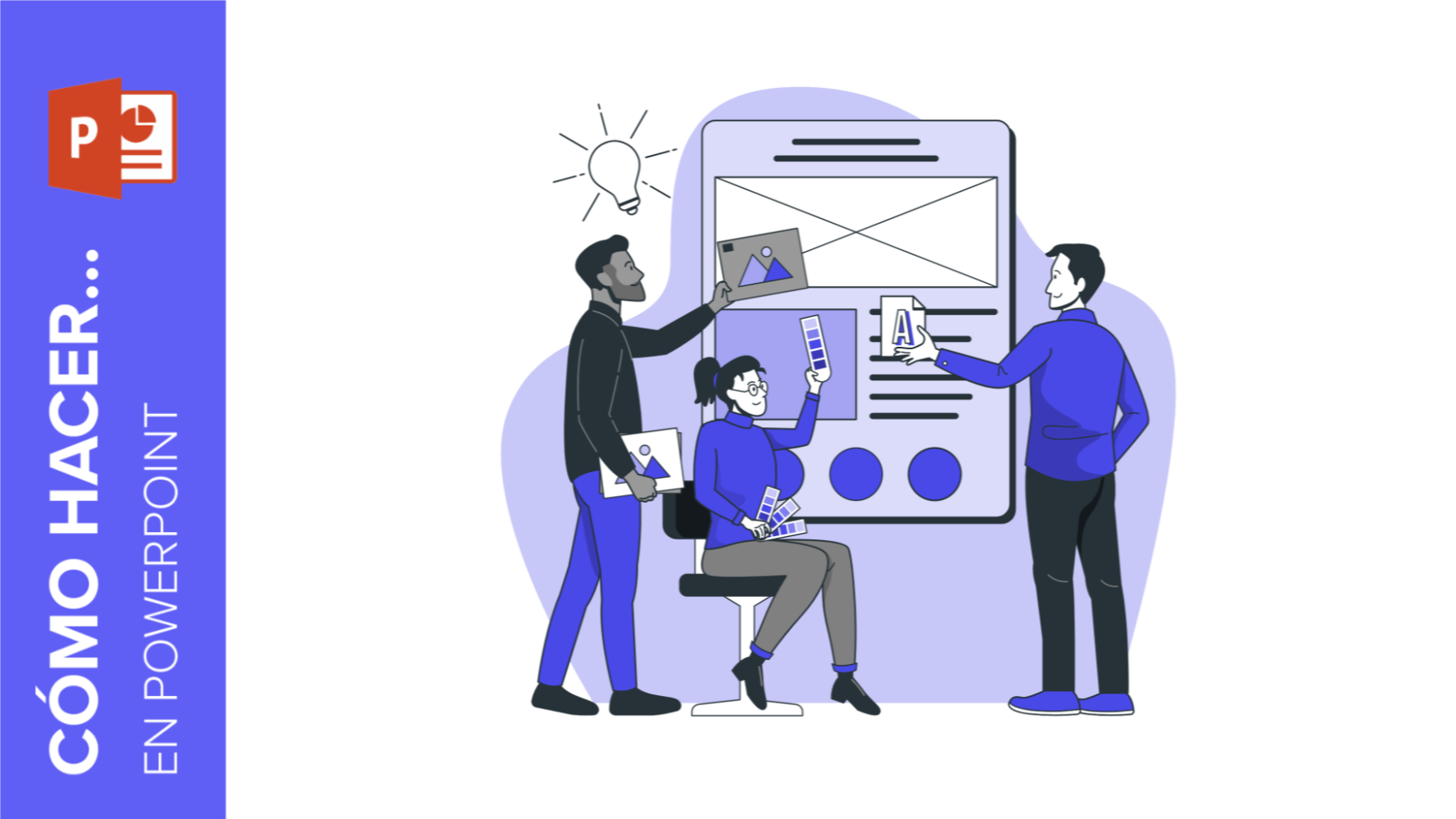
Cómo hacer un banner en PowerPoint
Los usos que puede tener un banner son casi ilimitados: desde anuncios hasta secciones para páginas web o incluso como parte de la firma para ciertos tipos de emails. Eso depende de ti, pero la cuestión es… ¿cómo diseñar uno?Si crees que necesitas programas caros de diseño para crear banners, ¡no hace falta! En Slidesgo sabemos mucho de presentaciones y, por lo tanto, estamos familiarizados con programas como PowerPoint. La verdad es que con este software basta para poder hacer tu propio diseño. ¡En serio! Sigue leyendo para averiguarlo.
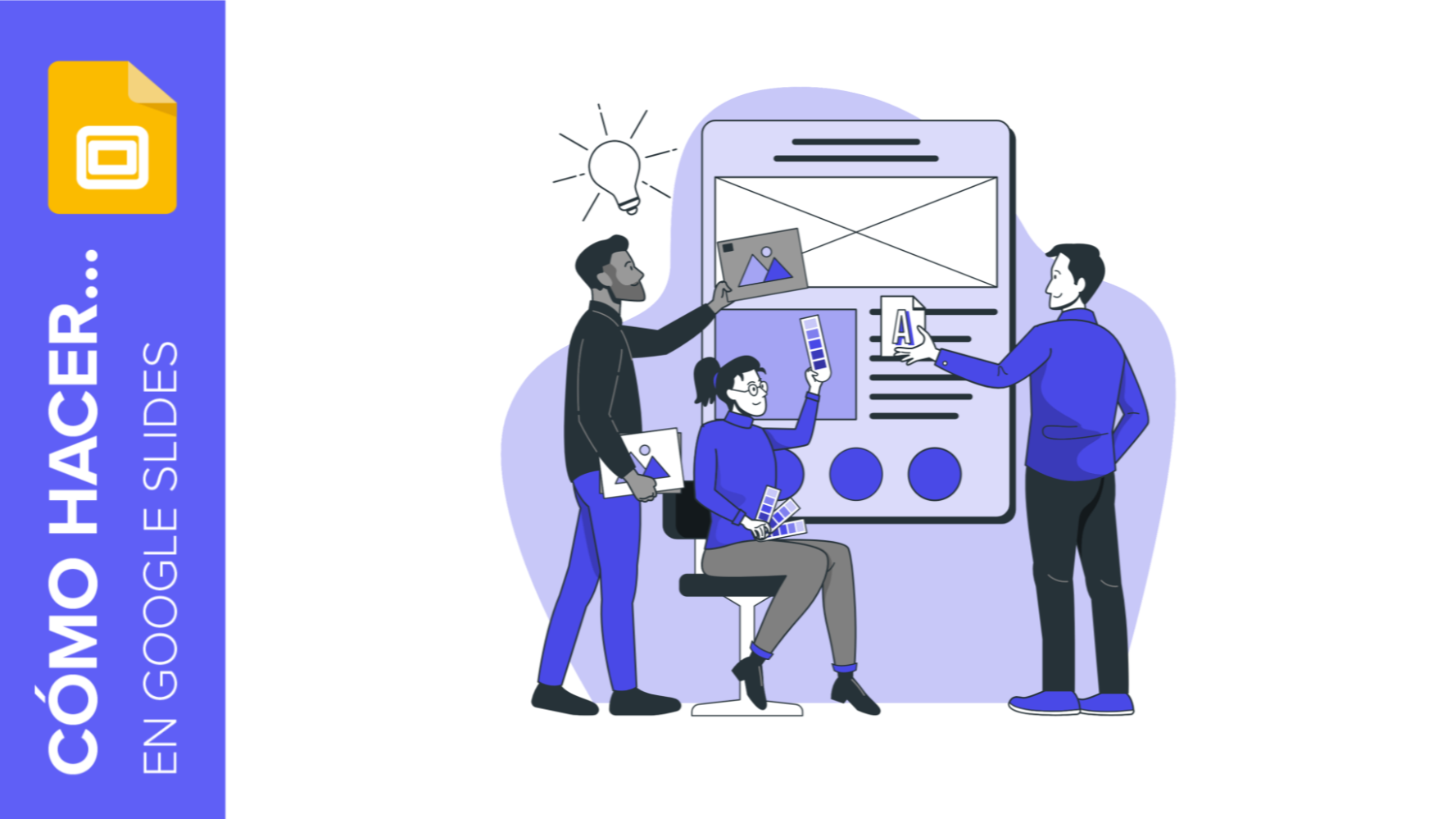
Cómo crear un banner en Google Slides
Los banners llevan entre nosotros muchísimo tiempo. Han estado ahí mientras navegábamos con nuestros ordenadores, participábamos en foros o veíamos anuncios. Crear uno no tiene mucha dificultad, y puedes hacerlo con programas gratuitos como Google Slides.Los pasos que hay que seguir son muy sencillos, así que estamos seguros de que empezarás a crear banners uno detrás del otro en cuestión de minutos. ¡Veamos cómo hay que proceder!
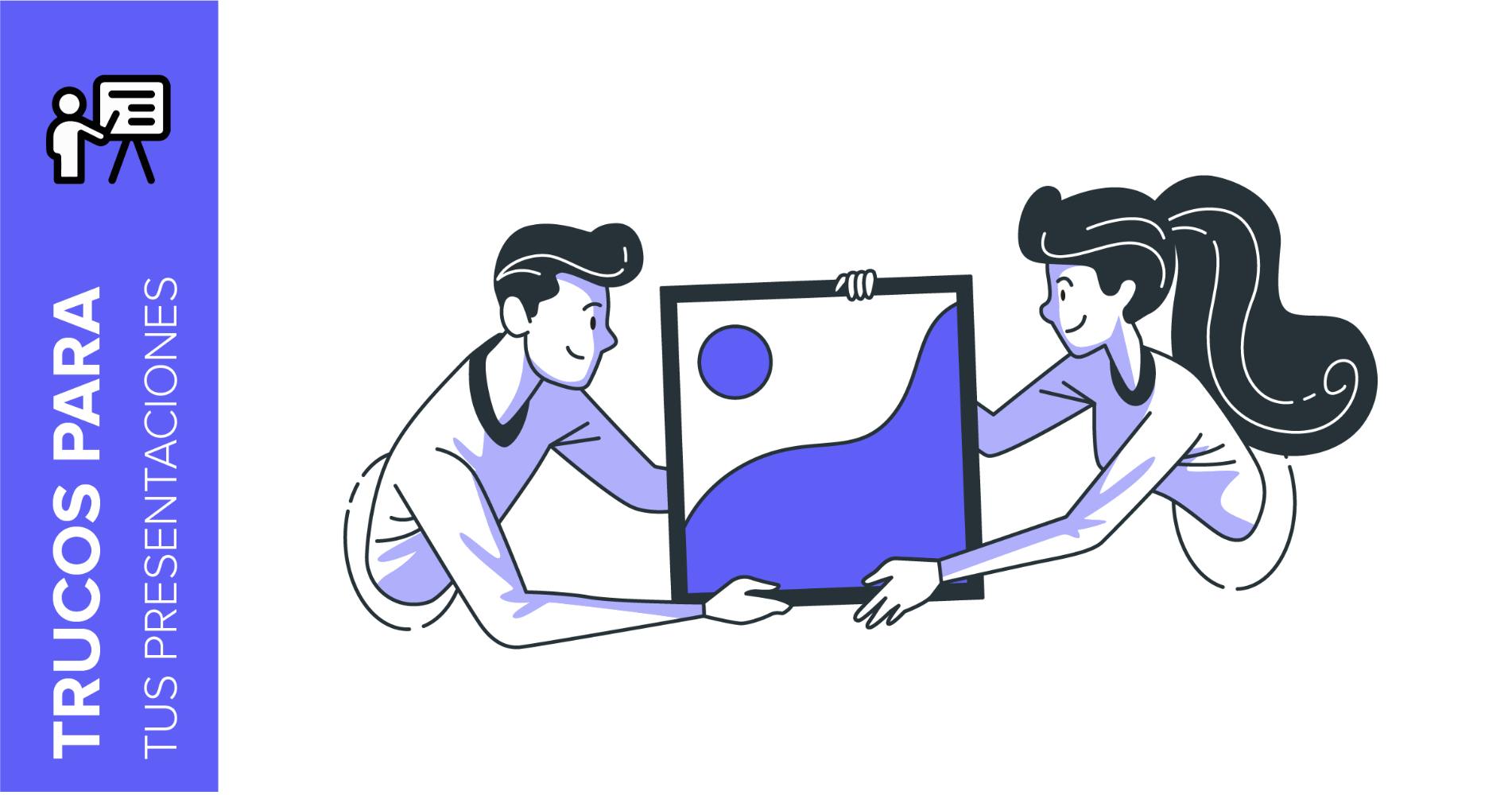
Storyset by Freepik: Ilustraciones increíbles para presentaciones creativas
Sea cual sea el tema que vas a exponer, con la inspiración y los recursos adecuados tu presentación de Powerpoint o Google Slides será una de las más creativas que tu audiencia haya visto nunca.En este post de Slidesgo School vamos a descubrirte Storyset by Freepik, un portal que ofrece conceptos ilustrados que ayudarán a reforzar visualmente el mensaje que vas a transmitir y a que tu exposición sea memorable.
